cad怎么转换成pdf格式?cad转换pdf怎么转换?[多图]
- 作者:侠名
- 来源:茶园下载
- 时间:2023-06-13 07:28
cad怎么转换成pdf格式?不少小伙伴们想要转换cad的格式,但是不知道怎么操作,首先我们需要进入到CAD编辑器的使用界面中,那么接下来小编就为大家带来cad转换pdf怎么转换。
cad怎么转换成pdf格式?
1.将电脑桌面中的迅捷CAD编辑器进行启动,进入到CAD编辑器的使用界面中,将上方中的菜单栏选项切换到“VIP功能”中,选择“批处理”中的“批量转PDF”。

2.紧接着,在CAD编辑器的界面中就会弹出“批处理”界面,点击界面中的“添加文件”选项,将需要CAD转换PDF格式的DWG文件进行打开。
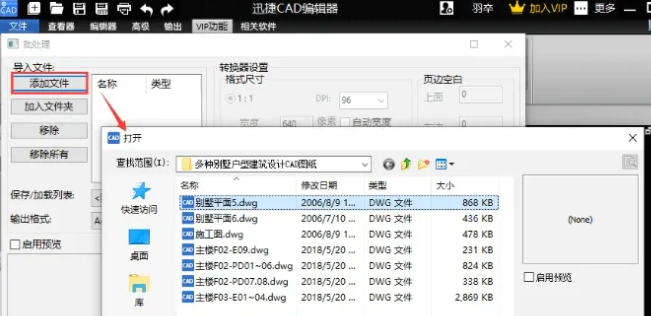
3.将DWG文件进行打开后,在“批处理”界面中找到“输出格式”,在其输出格式中点击后面的倒三角符号,在下拉界面中选择“PDF”格式。
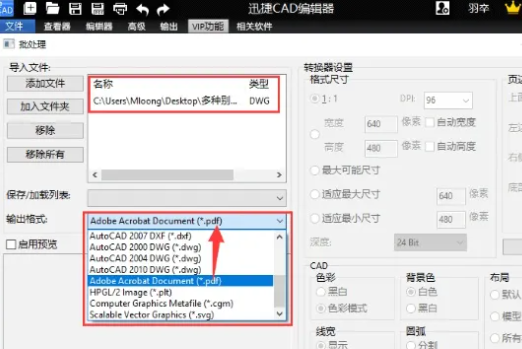
4.接下来,在点击“批处理”界面中的“自定义”选项,之后就会进入到“PDF输出选项”界面中,可以对CAD转换PDF格式文件的页面尺寸、字体、色彩以及转换质量进行设置,之后点击“OK”按钮即可。
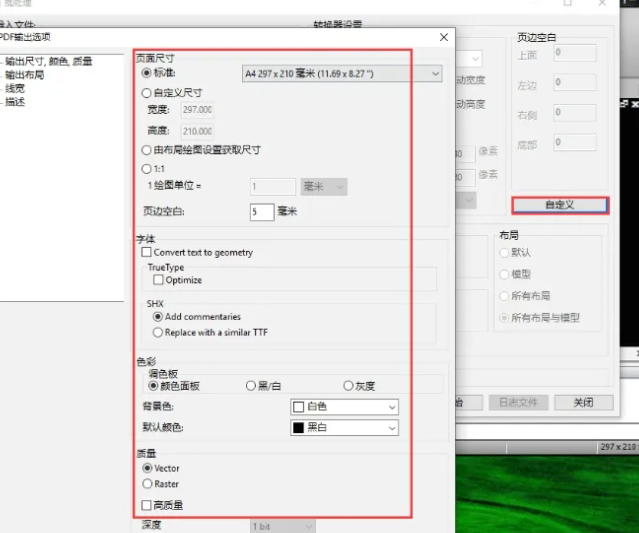
5.然后,界面就会返回到“批处理”界面中,以上都设置完成后就可以点击右下方中的“开始”按钮,稍微等待一下就可以将CAD转换PDF格式转换完成。
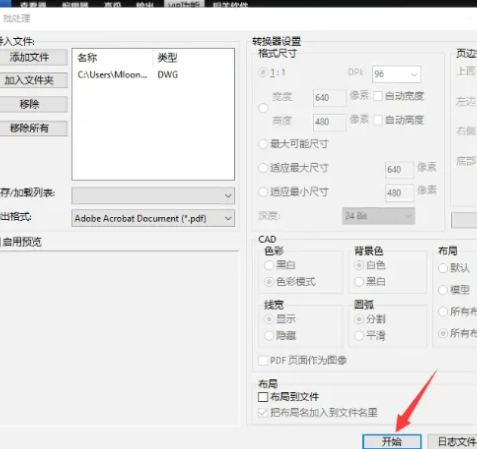
以上就是cad怎么转换成pdf格式?cad转换pdf怎么转换?的详细内容啦,更多消息和内容关注,之后会持续给大家带来更多全新的内容。

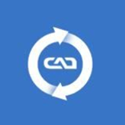
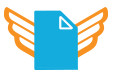



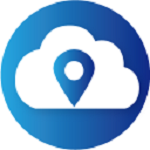
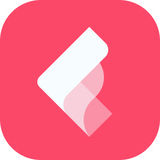

![暗黑破坏神4死灵法师流派推荐 暗黑4死灵法师最强流派推荐[多图]](http://www.tea1860.com/uploadfile/2023/0609/20230609211254249.png)


![魔兽世界抓住鹿角小飞兔怎么进?抓住鹿角小飞兔任务攻略[多图]](https://www.tea1860.com/statics/images/nopic.png)
![裂界征兆收集信标数据怎么做?裂界征兆收集信标数据数据攻略[多图]](http://www.tea1860.com/uploadfile/2023/0504/20230504190348324.jpg)


![天涯明月刀手游新区开服时间表2023最新分享[多图]](http://www.tea1860.com/uploadfile/2023/0505/20230505225216221.png)

![微信来电铃声不响怎么回事?微信来电铃声为什么不响?[多图]](https://img.xuanbiaoqing.com/uploadfile/2024/0318/20240318145834549.jpg)
![小鸡庄园最新答题答案6.11 蚂蚁庄园今天答案6月11日更新[多图]](http://www.tea1860.com/uploadfile/2023/0612/20230612034804823.png)
![支付宝蚂蚁庄园3.14日答案是什么[多图]](http://www.tea1860.com/uploadfile/2023/0317/20230317065524576.jpg)

![掌上英雄联盟怎么关闭图片自动下载的功能[多图]](http://www.tea1860.com/uploadfile/2023/0306/20230306163441345.jpg)


![无名江湖太极怎么玩_太极玩法攻略一览[多图]](http://www.tea1860.com/uploadfile/2023/0212/20230212080922501.jpg)

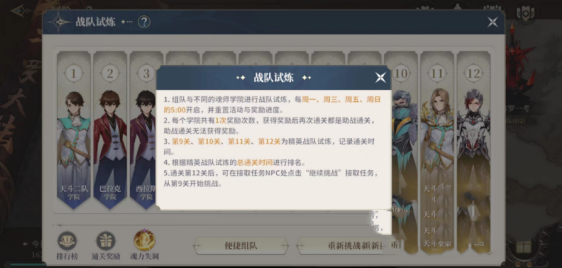



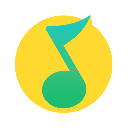


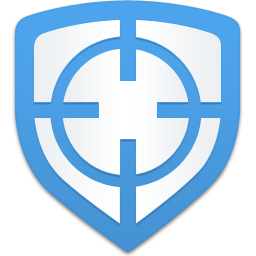




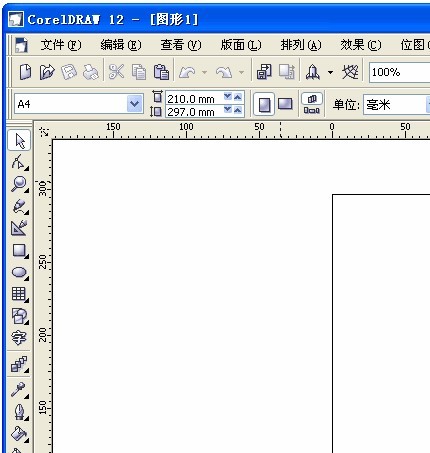

![鸿蒙5.0手机适配名单最新 华为harmonyos5.0升级名单型号一览[多图]](http://www.tea1860.com/uploadfile/2023/0727/20230727091831611.png)
![知乎盐选小说免费网站入口 盐选免费阅读在线入口分享[多图]](http://www.tea1860.com/uploadfile/2023/0608/20230608010245476.png)
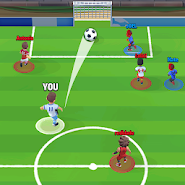








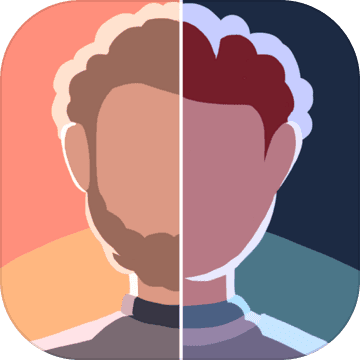








![霸剑霄云录第九章丁谓迷宫怎么过?霸剑霄云录丁谓迷宫解谜攻略[多图]](http://www.tea1860.com/uploadfile/2023/0503/20230503151343449.png)